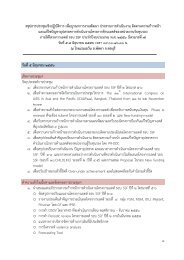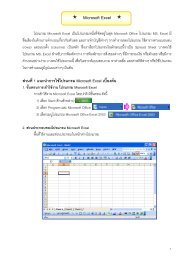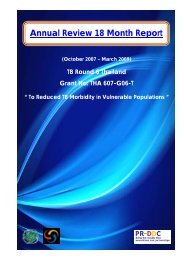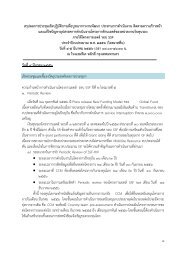Manual MIS_Excel_SwiffChart_SPSS_GIS.pdf - สำà¸à¸±à¸à¸à¸²à¸ à¸à¸£à¸´à¸«à¸²à¸£ ...
Manual MIS_Excel_SwiffChart_SPSS_GIS.pdf - สำà¸à¸±à¸à¸à¸²à¸ à¸à¸£à¸´à¸«à¸²à¸£ ...
Manual MIS_Excel_SwiffChart_SPSS_GIS.pdf - สำà¸à¸±à¸à¸à¸²à¸ à¸à¸£à¸´à¸«à¸²à¸£ ...
You also want an ePaper? Increase the reach of your titles
YUMPU automatically turns print PDFs into web optimized ePapers that Google loves.
บทที่4<br />
การประมวลผลและวิเคราะหขอมูล (Analyze)<br />
การประมวลผลและวิเคราะหขอมูล โดยใชโปรแกรม <strong>SPSS</strong> มีหลายคําสั่งขึ้นอยูกับสถิติที่ตองการวิเคราะห<br />
การวิเคราะหเบื้องตนที่ตองใชในที่นี้คือ คําสั่ง Reports, Descriptive Statistics, Compare Means, Correlate<br />
และ Multiple Response ดังแสดงรายละเอียดดังนี้<br />
ภาพที่ 6 แสดงคําสั่งในการประมวลผลและวิเคราะหขอมูล: Analyze<br />
1. การใชคําสั่ง Report<br />
1.1 คําสั่ง OLAP Cubes (Online Analytical Processing) เปนคําสั่งในการสรุปลักษณะของ ตัวแปรเชิง<br />
ปริมาณจําแนกตามลักษณะของตัวแปรเชิงกลุม ในที่นี้สรุปอายุเฉลี่ยของกลุมตัวอยาง (ตัวแปรเชิงปริมาณ)<br />
จําแนกตามเพศ (ตัวแปรเชิงกลุม) ในภาพรวม<br />
เลือกเมนู Analysis -> Report -> OLAP Cubes จากนั้นจะแสดงหนาตาง OLAP Cubes ซึ่งดานซาย<br />
ประกอบดวยตัวแปรตางๆ สวนดานขวามี 2 box ใหใสตัวแปร ดังนี้คือ 1) Summary Variables(s) จะใสตัว<br />
แปรเชิงปริมาณที่ตองการหาคาสถิติตางๆ เชน ผลรวม คาเฉลี่ย คาสวนเบี่ยงเบนมาตรฐาน ในที่นี้คือ อายุ<br />
(age) 2) Grouping Variable(s) จะใสตัวแปรเชิงกลุมที่ตองการจําแนก ในที่นี้คือ เพศ (sex) 3) เลือก<br />
Statistics ซึ่งจะแสดงหนาตาง OLAP Cubes: Statistics เพื่อใสคาสถิติที่ตองการวิเคราะห ในที่นี้เลือก Sum,<br />
Number of cases, Mean, Standard Deviation จากนั้นเลือก Continue จะกลับมาสูหนาตางเดิม 4) Title ใส<br />
หัวตาราง และเลือก OK ดังแสดงในภาพที่ 7.1<br />
<strong>MIS</strong>_ฝายติดตามและประเมินผล สํานักงานบริหารโครงการกองทุนโลก 67